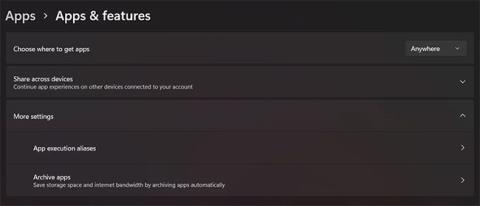Ikvienam ir tendence instalēt lietojumprogrammas, kuras plāno izmantot, un pēc tam par tām aizmirst. Tomēr, pat ja jūs tās vairs neizmantojat, šīs lietotnes joprojām aizņem vietu krātuvē un izmanto interneta joslas platumu. Lai viņi to nedarītu, Microsoft ieviesa funkciju Archive App.
Lūk, kas jums jāzina par arhivēšanas programmu operētājsistēmā Windows 11 .
Kas ir arhīva lietotnes funkcija?
Arhīva lietotne ir funkcija, kas automātiski atinstalē lietotnes, kuras izmantojat reti, vienlaikus saglabājot ar tām saistītos failus un iestatījumus. Ja nolemjat atkārtoti atvērt arhivētās lietotnes, sistēma Windows tās atkārtoti lejupielādēs no Microsoft veikala, un jūs varēsit turpināt tās lietot.
Piezīme . Arhivēšanas lietotnes funkcija darbojas tikai programmās, kuras esat lejupielādējis no Microsoft veikala.
Vai ir jāiespējo vai jāatspējo lietotnes arhivēšanas funkcija?
Ja bieži instalējat lielas lietojumprogrammas vai lejupielādējat pārāk daudz programmu un pēc tam aizmirstat par tām, jums noderēs arhivēšanas lietotņu funkcija. Tādā veidā, mēģinot atbrīvot vietu datorā, jums nav manuāli jāatinstalē lietotnes.
Tomēr ir gadījumi, kad arhivētās lietotnes vairs nav pieejamas Microsoft veikalā. Tas nozīmē, ka jūs zaudēsiet lietotnes, kas jums varētu būt vajadzīgas nākotnē.
Tagad pieņemsim, ka jūs baidāties, ka varētu pazaudēt saglabātās lietotnes, un jūs īpaši neuztraucaties par to, ka tās aizņem vietu vai izmanto interneta joslas platumu. Tādā gadījumā rakstā ir ieteikts izslēgt arhivēšanas programmu.
Kā iespējot/atspējot arhīva lietotnes funkciju operētājsistēmā Windows 11?
Operētājsistēmā Windows 11 nav jāiespējo arhīva lietotnes funkcija, jo tā būs iespējota pēc noklusējuma. To var pārbaudīt, ar peles labo pogu noklikšķinot uz Windows un opciju sarakstā atlasot Programmas un līdzekļi . Pēc tam izvērsiet Citi iestatījumi.

Skatiet arhīva lietotnes funkciju operētājsistēmā Windows 11
Noklikšķiniet uz Arhivēt lietotnes , un jūs redzēsit, ka Windows ir iestatījis slēdzi uz Ieslēgts. Šeit būs redzamas arī lietojumprogrammas, kuras operētājsistēma ir saglabājusi.
Noklikšķinot uz šī slēdža, pēc vēlēšanās varat iespējot un atspējot lietotnes Arhivēt funkciju.

Ieslēdziet un izslēdziet lietotnes Arhīvs funkciju atkarībā no jūsu vajadzībām
Tagad jūs zināt visu par lietotnes Arhīvs funkciju. Varat iespējot vai atspējot šo funkciju atkarībā no jūsu vajadzībām. Šīs vajadzības bieži vien ir saistītas ar krātuves apjomu un interneta joslas platumu, ko mēģināt ietaupīt. Galīgais lēmums ir pilnībā atkarīgs no jums.